发布时间:2025-03-09来源:互联网作者:新瑶
在日常办公中,WPS表格是一款广泛使用的电子表格工具,其强大的功能和操作简便性受到广大用户的青睐。很多时候,我们需要从一个较大的表格中提取出部分数据,以用于制作标题、报告或其他用途。本文将详细介绍如何在WPS表格中提取部分表格的方法,帮助大家更高效地处理数据。
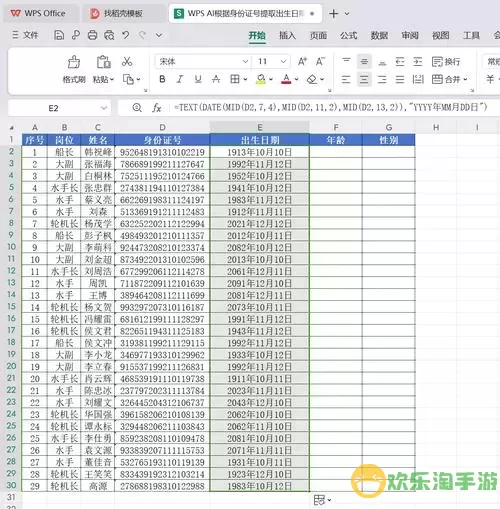
首先,打开WPS表格,确保您已经将需要处理的表格文件加载到软件中。接下来,根据您的需求,找到您需要提取的数据区域。这可能是某一列、某几行,或者是一块特定的单元格区域,您可以根据实际情况进行选择。
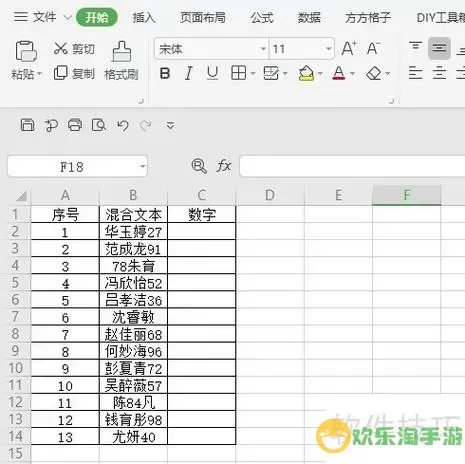
接下来,选择您想要提取的单元格区域。使用鼠标左键点击并拖动,以框选您需要的数据。选中后,您会看到您所选择的区域被高亮显示。此时,您可以右键点击选中的区域,弹出菜单中会有“复制”选项,点击即可将所选内容复制到剪贴板中。
如果您只需要提取该数据的标题部分,可以根据以下步骤操作:首先,确保您对表格的结构非常熟悉,特别是对标题行的了解。通常情况下,标题行是在表格的第一行,您可以通过此行来识别每列数据的含义。
在复制完选择的数据后,您可以打开一个新的WPS文档,或者在现有文档中进行粘贴。为了进行更好的排版,您可以选择“粘贴特殊”功能,选择以“无格式文本”粘贴,这样可以避免不必要的格式干扰。
如果您想要在多个地方提取同一部分的数据,建议您使用WPS表格的“命名区域”功能。这个功能可以方便您快速引用已定义的区域。操作方法为:选中您需要提取的区域,右键点击后选择“定义名称”,为该区域命名。之后,您只需在WPS文档中使用该名称,就能快速获取该部分数据,省去重复选择的麻烦。
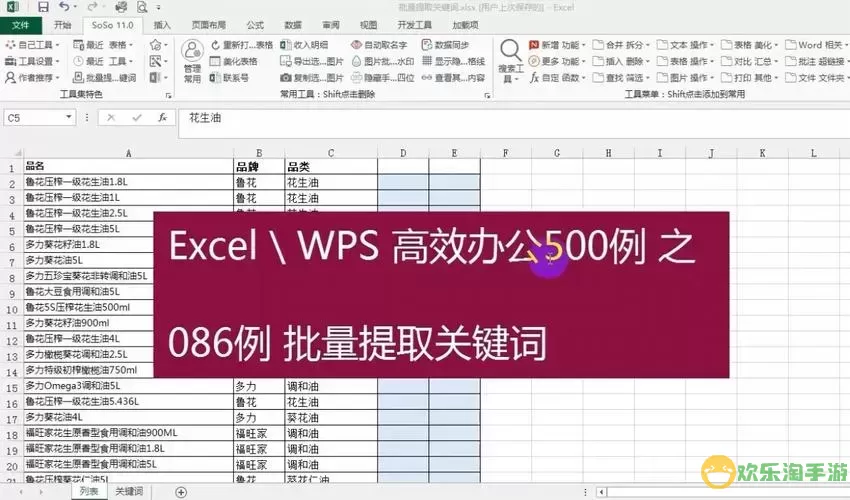
除了基本的复制与粘贴,有时候我们需要对提取的数据进行进一步处理,比如排序或筛选。在WPS表格中,您可以利用“数据”选项卡中的“排序”功能,将提取出的标题和数据进行整理。例如,可以按照字母顺序或数值大小对数据进行排列,这样在制作报告时就能更加直观。
除了手动操作外,WPS表格还支持使用公式来提取数据。例如,利用“VLOOKUP”函数,您可以根据特定条件,从表格的其他部分提取出对应的数据。实际操作时,可以在需要显示结果的单元格中输入公式,结合所需数据的位置,便可自动提取信息。
总结来说,WPS表格提供了多种方式来提取部分表格的数据,包括复制粘贴、命名区域、数据排序与使用函数等。这些功能大大提高了数据处理的效率,用户可以根据自己的实际需求,灵活选择适合的操作方法。在日常工作中,掌握这些技巧,会让你的工作更加高效,让你在繁忙的办公环境中游刃有余。
希望通过本文的介绍,能够帮助大家更好地使用WPS表格,轻松提取所需数据,提升工作效率!

2024-03-14
魔兽三国塔防地图 魔兽三国塔防地图玩法攻略
巅峰极速gtr18 巅峰极速GTR18震撼发布
荣耀崛起农场 荣耀崛起庄园
古墓笔记和怀线 古墓笔记怀线探秘
猫和老鼠手游奥尼玛国服系列 猫和老鼠手游奥尼玛国服资讯
《脑洞大侦探》第2关中的隐藏物体在哪里
《COK列王的纷争》手游金矿采集指南
《英雄联盟手游》虎年限定皮肤介绍
剑与契约下架了么